Datum: 12.05.2002 Uhrzeit: 12:32:45 Claudia Hacker Ich habe meine Bilder, fotografiert mit der Camedia Digital Camera C-2500L in Neuseeland auf eine CD brennen lassen, damit ich die smartMedia karten wieder neu benützen kann. Habe die Bilder von der CD auf den PC übertragen, leider kann ich die Bilder nur momentan drehen, aber nicht gedreht abspeichern (trotz Datei – Eigentschaften – Schreibschutz aufheben). Wer weiß hier weiter? Danke im voraus für die Hilfe Claudia — posted via https://oly-e.de —————————————————————————————————————————————— Datum: 12.05.2002 Uhrzeit: 13:27:20 Hermann Brunner Claudia Hacker schrieb: > (……) > Habe die Bilder von der CD auf den PC übertragen, leider kann ich > die Bilder nur momentan drehen, aber nicht gedreht abspeichern > (trotz Datei – Eigentschaften – Schreibschutz aufheben). > (…..) Hallo Claudia, kann es sein, daß du ein ganzes Verzeichnis übertragen hast, und auf dem Verzeichnis noch das Schreibschutz-Flag“ gesetzt ist Gruß Hermann —————————————————————————————————————————————— Datum: 12.05.2002 Uhrzeit: 13:29:36 Gerald Lindinger Claudia Hacker schrieb: > Ich habe meine Bilder, fotografiert mit der Camedia Digital > Camera C-2500L in Neuseeland auf eine CD brennen lassen, damit > ich die smartMedia karten wieder neu benützen kann. > Habe die Bilder von der CD auf den PC übertragen, leider kann ich > die Bilder nur momentan drehen, aber nicht gedreht abspeichern > (trotz Datei – Eigentschaften – Schreibschutz aufheben). Welches Betriebssystem hast Du ? Unter Win95/98/Me reicht es eigentlich, den Schreibschutz aufzuheben… Unter NT/W2000/XP und NTFS als Dateisystem kann es schon Probleme mit den Sicherheitseinstellungen geben, allerdings haettest Du das schon beim Schreibschutz aufheben merken müssen. Welche Fehlermeldung kommt beim Speichern ? Kannst Du mit einem anderen Bildbearbeitungsprogramm die Datei bearbeiten und speichern ? Gruss Gerald — posted via https://oly-e.de —————————————————————————————————————————————— Datum: 13.05.2002 Uhrzeit: 9:40:37 Andre Beckers Hallo, keine Paknik. Das ist ganz mormal so. Wenn man Daten auf eine CD brennt bekommen automatisch alle Dateien das Flag Schreibgeschützt“ da man auf einer CD halt nicht schreiben kann. Wenn du nun diese Dateien wieder auf Festplatte kopierst kannst du auf einfache Art und Weise dem Schreibschutz aller Dateien wieder aufheben. Vorgehensweise: 1. Alle betroffenen Dateien markieren. 2. Im Windows Explorer dann (Mauscursor über der Markierung halten) die rechte Mausteste drücken 3. Im Menü den Punkt Eigenschaften auswählen 4. Dort nun das Flag „schreibgeschützt“ wieder wegnehmen 5. Eigenschaften Dialog wieder schließen Dadurch daß du vorher alle Dateien markierst hattest wirkst sich diese Eigenschaftsänderung auch auf alle Dateien gleichzeitig aus. Nun kannst du wieder alles speichern! Gruß Andre —————————————————————————————————————————————— Datum: 13.05.2002 Uhrzeit: 10:06:59 Hermann Brunner Andre Beckers schrieb: > (…..) > 3. Im Menü den Punkt Eigenschaften auswählen > 4. Dort nun das Flag schreibgeschützt“ wieder wegnehmen Ich hatte Claudia in Ihrem Posting so verstanden daß sie genau dieses gemacht hat es aber trotzdem nicht geht… Claudia ??? Gruß Hermann —————————————————————————————————————————————— Datum: 13.05.2002 Uhrzeit: 10:13:01 Andre Beckers > Ich hatte Claudia in Ihrem Posting so verstanden, daß sie > genau dieses gemacht hat, es aber trotzdem nicht geht… > Wahrscheinlich aber nur mit einer Datei gemacht der mit dem Ordner, wichtig ist aber die betreffenden Dateien selbst du markieren sonst führt er die Änderungen nicht für alle Dateien durch. Sollten die Dateien auf mehrere Ordner verteilt liegen gibt es noch eine zusätzliche Mö¶glichkeit. Einfach den obersten Ordner wählen den es betrifft, dann rechte Maustaste und Menupunkt suchen“ auswählen. In der Suchmaske *.jpg oder *.* eingeben Option „alle Unterordner“ und dann suchen lassen. Alle Dateien der Ergebnislsite markieren und dann der übliche Vorgang -> Eigenschaftendialog … Gruß Andre ——————————————————————————————————————————————
Hilfe – ich kann den Schreibschutz nicht entfernen – Wer hat einen Rat?
Aktuelle Antworten
-
 Olyknipser zu Stadt(t) Ansichten 5
Olyknipser zu Stadt(t) Ansichten 5
-
 Olyknipser zu Teil 2: Bienen, Blumen, Trallala, et cetera…
Olyknipser zu Teil 2: Bienen, Blumen, Trallala, et cetera…
-
 Olyknipser zu Stadt(t) Ansichten 5
Olyknipser zu Stadt(t) Ansichten 5
-
 Thomas N zu Stadt(t) Ansichten 5
Thomas N zu Stadt(t) Ansichten 5
-
 O_l_y_s_s_e_u_s zu Weihnachten 2025 und Jahreswechsel 2025/26
O_l_y_s_s_e_u_s zu Weihnachten 2025 und Jahreswechsel 2025/26
-
 Andy zu Weihnachten 2025 und Jahreswechsel 2025/26
Andy zu Weihnachten 2025 und Jahreswechsel 2025/26
-
 O_l_y_s_s_e_u_s zu Weihnachten 2025 und Jahreswechsel 2025/26
O_l_y_s_s_e_u_s zu Weihnachten 2025 und Jahreswechsel 2025/26
-
 Olyknipser zu Weihnachten 2025 und Jahreswechsel 2025/26
Olyknipser zu Weihnachten 2025 und Jahreswechsel 2025/26
-
 Oly Eye zu Weihnachten 2025 und Jahreswechsel 2025/26
Oly Eye zu Weihnachten 2025 und Jahreswechsel 2025/26
-
 Ich bin’s, der Willy zu Weihnachten 2025 und Jahreswechsel 2025/26
Ich bin’s, der Willy zu Weihnachten 2025 und Jahreswechsel 2025/26
Neueste Themen
-
Weihnachten 2025 und Jahreswechsel 2025/26
von
 Olyknipser
Olyknipser
-
Bilder mit ALTGLAS
von
 Olyknipser
Olyknipser
-
Schön Mittig 2
von
 O_l_y_s_s_e_u_s
O_l_y_s_s_e_u_s
-
OM-1.1 Gradationskurve
von
 Olyknipser
Olyknipser
-
Monatsthema: Samhain
von
 rwadmin
rwadmin
-
Olympus XZ-2 Objektiv fährt nicht mehr ein
von
 Oliver Geibel
Oliver Geibel
-
Imaging World Nürnberg 2025
von
 C-oly
C-oly
-
Bedienungsanleitung OM3ti
von
 Exilschwabe
Exilschwabe